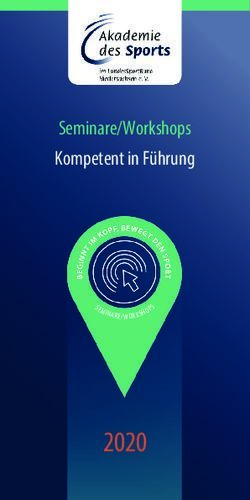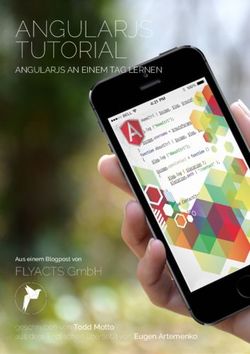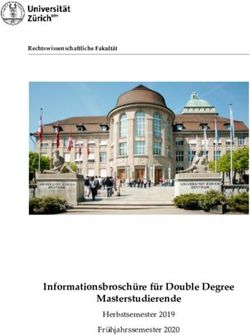Update-News Version 9.21.0 Stand 29.09.2021 - solutio GmbH
←
→
Transkription von Seiteninhalten
Wenn Ihr Browser die Seite nicht korrekt rendert, bitte, lesen Sie den Inhalt der Seite unten
Impressum / Copyright
solutio GmbH & Co. KG
Zahnärztliche Software und Praxismanagement
Max-Eyth-Straße 42
71088 Holzgerlingen
Fon 07031 4618-700
Fax 07031 4618-99700
info@solutio.de
www.solutio.de
© solutio GmbH & Co. KG 2021. Das Dokument „Update-News 9.21.0“ ist
urheberrechtlich geschützt. Die Nutzungsrechte liegen bei der solutio GmbH
& Co. KG, insbesondere das Vervielfältigen oder Verbreiten des Dokuments
„Update-News 9.21.0“ im Ganzen oder in Teilen ist – soweit nicht durch das
Urheberrecht zwingend erlaubt – untersagt.
Dokumentversion: 20210929.083400-UN-9.21.0Inhaltsverzeichnis
Inhalt
1 PAR-Richtlinie (Stufe 3) 9
1.1 Hinweise zum PAR-Befund 9
1.2 Kasse PAR-Status erfassen 9
1.3 Leistungen erbringen 12
1.4 Antiinfektiöse Therapie (AIT) abrechnen 12
1.5 Plandaten aus PDF-Formular importieren 13
1.6 Kasse PAR-Status nacherfassen 14
1.7 Hinweis zum HKP-M 16
2 KIM4charly Verbessert 16
2.1 Entkoppelung Sendekonto und Signierer 16
2.2 Signatur von KIM-Nachrichtenanhängen (z.B. eAU) 17
2.3 Oberflächenanpassungen 18
3 Elektronische Arbeitsunfähigkeitsbescheinigung (eAU) Neu 19
3.1 Voraussetzungen 20
3.2 Oberfläche 20
3.2.1 AU-Fenster 21
3.2.2 Stammdaten 23
3.3 eAU-Erstellungsprozess 24
3.4 eAU-Stornierungsprozess 26
3.5 eAU-Ausdrucke 27
3.6 Weiterführende Informationen 28
4 Elektronische Patientenakte (ePA) Neu 28
4.1 Voraussetzungen 29
4.2 Einzelrecht „ePA“ 29
4.3 Oberfläche 29
4.3.1 Karteireiter Patient 29
4.3.2 Karteireiter Ablage 32
4.4 Protokoll 33
4.5 Weiterführende Informationen 33
5 Java: AdoptOpenJDK wird zu Adoptium 33
6 Sonstiges 34Wichtige Informationen vor der Installation des neuen
Updates
Aktuelle KZBV-Module
In der aktuellen charly-Version 9.21.0 sind folgende KZBV-Module enthalten:
• Knr12-Modul (Austauschversion 5.3)
• KCH-Abrechnungsmodul (Austauschversion 5.0)
• KFO-Abrechnungsmodul (Austauschversion 5.3)
• KBR-Abrechnungsmodul (Austauschversion 4.5)
• PAR-Abrechnungsmodul (Austauschversion 4.1)
• ZE-Abrechnungsmodul (Austauschversion 5.8)
• Anzeigemodul (Austauschversion 2.0)
• Verschlüsselungsmodul Abrechnung (Austauschversion 2.0)
• Verschlüsselungsmodul Statistik (ZE) (Austauschversion 2.0)
• Containermodul (Austauschversion 0.5)
Eine Übersicht über die integrierten Datenträgeraustauschmodule der KZBV
finden Sie in charly in der Menüleiste unter Hilfe > Bema-Modul….
Informationen zum Installationszeitpunkt
Abrechnungsart Abrechnungszeitpunkt charly-Version
KCH-Quartalsabrechnung für Quartal 3/2021 ab 9.20.0
KFO-Quartalsabrechnung für Quartal 3/2021 ab 9.20.0
KBR-Abrechnung ab 01.10.2021 ab 9.21.0
PAR-Abrechnung ab 01.10.2021 ab 9.21.0
ZE-Abrechnung ab 01.10.2021 ab 9.21.0Aktuell unterstützte Hardware
Auf unserer Homepage finden Sie in den Systemvoraussetzungen unsere
aktuell unterstützte Hardware.
Java-Version
Auf unserer Homepage finden Sie Informationen zur aktuell freigegebenen
Java-Version für dieses charly-Update.
Installation vorbereiten
Eine Checkliste für die Installation des charly-Updates finden Sie auf Seite 8.
Wichtig: Lesen Sie die Update-News!
Installieren Sie das Update nur auf Ihrem charly-Server!
1. Schalten Sie alle charly-Arbeitsplätze (Clients) aus.
2. Schließen Sie auf dem charly-Server alle Programme.
3. Führen Sie auf dem charly-Server eine Datensicherung durch.
4. Starten Sie den charly-Server neu.
5. Melden Sie sich mit Administratorrechten am charly-Server an.
6. Deaktivieren Sie auf dem charly-Server den Virenscanner für den
Zeitraum des Updates.
charly-Update installieren
Windows & Mac: charly-Server mit bestehender Internetverbindung
• Haben Sie den charly-Updater bereits installiert?
Führen Sie den charly-Updater auf Ihrem charly-Server aus und folgen
Sie den Anweisungen des charly-Updater-Assistenten.• Der charly-Updater ist in Ihrer Praxis noch nicht installiert?
Laden Sie sich den charly-Updater einmalig unter dem folgenden Link auf
Ihrem charly-Server herunter: www.solutio.de/service/downloads.
Führen Sie den charly-Updater anschließend auf Ihrem charly-Server aus
und folgen Sie den Anweisungen des charly-Updater-Assistenten.
Windows: charly-Server ohne bestehende Internetverbindung (mit ZIP-
Archiv-Datei)
1. Gehen Sie an einen Computer mit Internet-Zugang.
2. Laden Sie die Archiv-Datei „charly-Updater-Archiv.zip“ herunter.
3. Kopieren Sie das „charly-Updater-Archiv.zip“ auf den Desktop Ihres
charly-Servers.
Für den Transfer können Sie die ZIP-Datei beispielsweise auf einen USB-
Stick zwischenspeichern und die ZIP-Datei von dort auf den Desktop Ihres
charly-Servers kopieren.
Nachdem Sie die ZIP-Datei transferiert haben, löschen Sie die ZIP-Datei
von dem Computer, auf dem Sie die Archiv-Datei heruntergeladen hatten.
4. Entpacken Sie die Archiv-Datei auf dem charly-Server, indem Sie mit der
rechten Maustaste auf die Archiv-Datei klicken und in dem Kontext-Menü
„Alle extrahieren“ wählen.
Auf dem Desktop wird ein neues Verzeichnis angelegt. Es heißt entweder
„charly-Update“ oder „charly-Updater-Archiv“. Darin befindet sich der
charly-Updater sowie alle für das Update benötigten Daten.
5. Öffnen Sie das Verzeichnis und starten die charly-Updater.exe mit einem
Doppelklick.
Das Update wird wie gewohnt mit Hilfe des charly-Updaters installiert.
Der charly-Updater stellt dazu keine Verbindung zum Internet her.
6. Löschen Sie anschließend das „charly-Updater-Archiv.zip“ sowie das
entpackte Verzeichnis „charly-Updater“ von dem Desktop Ihres Servers.
Mac: charly-Server ohne bestehende Internetverbindung (mit DMG-Archiv-
Datei)
1. Gehen Sie an einen Computer mit Internet-Zugang.
2. Laden Sie die Archiv-Datei „charly-Updater-Archiv.dmg“ herunter.
3. Kopieren Sie die Archiv-Datei auf den Desktop Ihres charly-Servers.Für den Transfer können Sie die DMG-Datei beispielsweise auf einen
USB-Stick zwischenspeichern und die DMG-Datei von dort auf den
Desktop Ihres charly-Servers kopieren.
Nachdem Sie die DMG-Datei transferiert haben, löschen Sie die DMG-
Datei von dem Computer, auf dem Sie die Archiv-Datei heruntergeladen
hatten.
4. Entpacken Sie die Archiv-Datei auf dem charly-Server mit einem
Doppelklick.
Ein Fenster mit dem Namen „charly-Update“ öffnet sich. Darin befindet
sich der charly-Updater sowie alle für das Update benötigten Daten.
5. Starten Sie die charly-Updater.app mit einem Doppelklick.
Das Update wird wie gewohnt mit Hilfe des charly-Updaters installiert.
Der charly-Updater stellt dazu keine Verbindung zum Internet her.
6. Nachdem Sie das Update installiert haben, räumen Sie auf:
Wenn Sie eine DMG-Datei mit einem Doppelklick öffnen, erscheint die
Datei als eingebundenes Laufwerk im Finder. Nach der Installation
des Updates müssen Sie das Laufwerk auswerfen: Klicken Sie in das
Fenster mit dem charly-Updater. Klicken Sie anschließend in der
Menüleiste auf Ablage und wählen Sie charly-Update auswerfen.
Löschen Sie die Archiv-Datei „charly-Updater-Archiv.dmg“ von dem
Desktop Ihres Servers.
Installation nachbereiten
1. Starten Sie charly auf dem charly-Server, um die Datenbank zu
aktualisieren.
2. Starten Sie den charly-Server neu.
3. Fahren Sie die Arbeitsplätze (Clients) hoch und starten Sie charly.Checkliste – Installation von charly-Updates
Um Ihr charly-Update fehlerfrei zu installieren, führen Sie bitte jeden Schritt gewissenhaft durch, da es sonst zu
Problemen beim Update – bis hin zu einem nicht lauffähigen System nach dem Update – kommen kann.
01 Update-News lesen
02 Alle Arbeitsplätze (Clients) herunterfahren
03 Alle Programme auf charly-Server schließen
04 Datensicherung vor dem Update auf charly-Server durchführen
05 charly-Server neu starten
06 Mit Administratorrechten anmelden
07 Virenscanner für den Zeitraum des Updates deaktivieren
08 Update auf dem charly-Server installieren
09 charly auf dem charly-Server starten
10 charly-Server neu starten
11 Arbeitsplätze (Clients) hochfahren und charly starten1 PAR-Richtlinie (Stufe 3)
1 PAR-Richtlinie (Stufe 3)
Seit dem 1. Juli 2021 gilt die neue Richtlinie zur systematischen Behandlung
von Parodontitis und anderer Parodontalerkrankungen (PAR-Richtlinie).
Mit der charly-Version 9.21.0 setzen wir Stufe 3 (ab 01.10.2021) des
Stufenmodells um.
Tipp: Ausführliche Informationen zu dem Stufenmodell finden Sie in den
Informationen zur PAR-Richtlinie auf unserer Homepage.
1.1 Hinweise zum PAR-Befund
Im Hauptbereich Patient > Befunde > PA dokumentieren Sie wie gewohnt die
Befundung. Bitte beachten Sie dabei folgendes:
• Die Angaben der Sondierungstiefen 3,5 mm und 5,5 mm werden beim
Erstellen eines Kasse PAR-Status im Reiter HKP automatisch auf 4 bzw. 6
mm aufgerundet.
• Für die Differenzierung des Erstbefundes von der Befundevaluation
empfiehlt es sich, eine interne Bemerkung im PAR-Befund zu hinterlegen.
Die beiden Befunde können Sie zudem anhand der bekannten farblichen
Kennzeichnungen vergleichen.
1.2 Kasse PAR-Status erfassen
Ein Kasse PAR-Status kann über die neu integrierte Oberfläche direkt in
charly erstellt, ausgefüllt und für die Antragstellung gedruckt werden. Die
Oberfläche des Kasse PAR-Status unterteilt sich dabei in die Punkte PAR-
Status Blatt 1 sowie PAR-Status Blatt 2.
Tipp: Ausfüllhinweise zu den Vordrucken 5a und 5b finden Sie in der
„Anlage 14b: Erläuterungen und Ausfüllhinweise zu den Formularen“ des
Bundesmantelvertrags - Zahnärzte (BMV-Z). Den aktuellen BMV-Z
können Sie hier von der Homepage der KZBV herunterladen.
Update-News 9.21.0 Seite 9 von 341 PAR-Richtlinie (Stufe 3)
PAR-Status Blatt 1 Der Punkt PAR-Status Blatt 1 zeigt den Vordruck 5a. Das Blatt 1 füllen Sie in
(Vordruck 5a) gewohnter Weise in charly aus.
Im Bereich Röntgendokumentation haben Sie zusätzlich die Möglichkeit das
Datum des Röntgenbefundes zu dokumentieren.
PAR-Status Blatt 2 Der Punkt PAR-Status Blatt 2 zeigt den Vordruck 5b. Zusätzlich enthält der
(Vordruck 5b) Bereich
• die Möglichkeit, das Datum des Röntgenbefundes zu dokumentieren
• die Möglichkeit, Bemerkungen zu dokumentieren
• eine Übersicht der geplanten und erbrachten Leistungen
• Funktionalitäten zur Abrechnung des Kasse PAR-Status im Status
Genehmigt
Wenn Sie mit der charly-Version 9.21.0 einen neuen Kasse PAR-Status
erstellen, wird automatisch der PAR-Befund mit dem neuesten Datum aus
dem Karteireiter Befunde > PA in das Zahnschema im PAR-Status Blatt 2
übernommen.
Hinweis: Im Kasse PAR-Status kann der Befund nicht mehr verändert
werden.
Update-News 9.21.0 Seite 10 von 341 PAR-Richtlinie (Stufe 3)
• Sondierungstiefen
Die Sondierungstiefen 3,5 mm und 5,5 mm sind aufgerundet.
Der Bleeding-On-Probe (BOP) ist pro Sondierungstiefe übernommen.
• Lockerungsgrade
Wenn „kein“ Lockerungsgrad vorhanden ist, wird dieser automatisch
mit der Angabe „0“ gekennzeichnet.
• Zähne, bei denen an mindestens einer Messstelle eine Sondierungstiefe
größer/gleich 4 mm vorliegt, werden automatisch mit einem „X“ für ein
geplantes geschlossenes Vorgehen gekennzeichnet. Sie können diese
Kennzeichnung wieder entfernen, indem Sie auf das „X“ klicken. Das „X“
kann danach nicht wieder eingefügt werden.
charly errechnet im Bereich Geplanten Leistungen automatisch die neue
Anzahl der AITa oder AITb.
• Die Frequenz der UPT muss im Bereich Geplante Leistungen für die
Antragstellung manuell in das Feld Anzahl eingegeben werden. Abhängig
von der Gradeinteilung ist die Frequenz 2, 4 oder 6.
Update-News 9.21.0 Seite 11 von 341 PAR-Richtlinie (Stufe 3)
1.3 Leistungen erbringen
Nachdem der Parodontalstatus durch die Krankenkasse genehmigt wurde,
ändern Sie den Status des Plans auch in charly in Genehmigt. Durch den
Statuswechsel werden zusätzliche Eingabemöglichkeiten im Kasse PAR-
Status freigeschaltet.
Die erbrachten Leistungen geben Sie in gewohnter Weise über das
Behandlungsblatt in den genehmigten Kasse PAR-Status ein. Dort werden die
Leistungen entweder automatisch dem Kasse PAR-Status zugeordnet oder
Sie nehmen – im Falle von mehreren genehmigten Kasse PAR-Status – die
Zuordnung manuell vor.
Im Kasse PAR-Status werden im Punkt PAR-Status Blatt 2 der Bereich
Erbrachte Leistungen sowie die Kosten-/Honorarübersicht mit den
zugeordneten Leistungen aktualisiert.
Bei Leistungen, die zu diesem Zeitpunkt bereits abrechenbar sind, ist in der
Spalte Punkte gesamt jeweils die Summe aus der Anzahl multipliziert mit den
Punkten (Bewertungszahl) zu sehen.
1.4 Antiinfektiöse Therapie (AIT) abrechnen
Mit Abschluss der Antiinfektiösen Therapie (AIT) können Sie die ersten
Leistungen im Punkt PAR-Status Blatt 2 über den Button Abrechnung
abrechnen. Folgende Leistungen werden in der Abrechnung berücksichtigt:
• 4 • AITa
• 602-pa • AITb
• ATG • 108
• MHU • 111
Da es für die Abrechnung kein vereinbartes Formular gibt, wird die
Abrechnung der AIT nicht gedruckt. Die Abrechnungsdaten sind ausschließlich
in charly hinterlegt.
Reichen Sie die Abrechnung wie gewohnt im Rahmen der monatlichen PAR-
Abrechnung bei der zuständigen KZV ein.
Update-News 9.21.0 Seite 12 von 341 PAR-Richtlinie (Stufe 3)
Hinweis: Dem Kasse PAR-Status können auch Leistungen über das
Behandlungsblatt zugeordnet werden, die in der Behandlungsstrecke erst
im Anschluss an die AIT kommen (z.B. BEVa, UPTa–g). Die Abrechnung
dieser Leistungen wird erst mit einer der folgenden charly-Versionen
ermöglicht.
Mit der Abrechnung der AIT ist die PAR-Behandlung noch nicht
abgeschlossen. Daher bleibt der Kasse PAR-Status im Status Genehmigt.
1.5 Plandaten aus PDF-Formular importieren
Seit der charly-Version 9.20.0 durfte eine PAR-Behandlung nach der neuen
PAR-Richtlinie mit Hilfe der digital ausfüllbaren Formulare der KZBV
beantragt werden:
• Vordruck 5a („Parodontalstatus Blatt 1“) und
• Vordruck 5b („Parodontalstatus Blatt 2“)
Dazu wurden die beiden Formulare in charly integriert und konnten im
Karteireiter HKP über den neuen Kasse PAR-Status digital ausgefüllt, als PDF-
Formular gespeichert und gedruckt werden. In der Oberfläche des Kasse PAR-
Status wurde das ausgefüllte PDF-Formular bislang nicht dargestellt.
Um die Plandaten aus dem PDF-Formular in den jeweiligen Kasse PAR-Status
zu übernehmen, wurde eine Importfunktion in charly 9.21.0 integriert. Um die
Importfunktion nutzen zu können, muss das PDF-Formular zuvor über charly
erfasst worden sein. Ein Import z.B. aus einem gescannten PDF-Formular ist
nicht möglich.
Sobald Sie einen Kasse PAR-Status aufrufen, erhalten Sie eine
Hinweismeldung. In dieser Hinweismeldung haben Sie zwei Möglichkeiten:
• Plandaten importieren
Mit dieser Option versucht charly, die Plandaten aus dem PDF-Formular
zu importieren. Nach erfolgreichem Import werden die Plandaten in der
Oberfläche des Kasse PAR-Status dargestellt.
Update-News 9.21.0 Seite 13 von 341 PAR-Richtlinie (Stufe 3)
Im Fehlerfall erhalten Sie eine weitere Hinweismeldung, die Sie dazu
auffordert, die zugeordneten PAR-Leistungen aus dem Behandlungsblatt
zu löschen, den vorliegenden Kasse PAR-Status zu verwerfen und einen
neuen, rückdatierten Kasse PAR-Status zu erstellen.
Tipp: In Kapitel 2.6 ist die Vorgehensweise für das Nacherfassen von
Kasse PAR-Status beschrieben.
• Später importieren
Mit dieser Option wird der Import auf einen späteren Zeitpunkt
verschoben. Sie erhalten bei jedem erneuten Aufruf des Kasse PAR-
Status wieder die Hinweismeldung und können dann neu entscheiden.
1.6 Kasse PAR-Status nacherfassen
Sie können in charly einen Kasse PAR-Status nacherfassen, der sich entweder
nicht aus dem digitalen PDF der KZBV importieren lässt oder bis dahin extern
geführt wurde, z.B. in Papierform. Zur Vereinfachung wird im Folgenden von
„Papier-Parodontalstatus“ geschrieben.
Fragen vor der Vor dem Nacherfassen des Kasse PAR-Status müssen folgende Fragen
Planerstellung beantwortet werden:
• Sind der neueste PAR-Befund in charly und der PAR-Befund auf Ihrem
Papier-Parodontalstatus identisch?
Falls nein: Welcher PAR-Befund in charly entspricht dem PAR-Befund
auf Ihrem Papier-Parodontalstatus? Merken Sie sich das Datum dieses
PAR-Befunds.
• Welches Erstellungsdatum steht auf dem Papier-Parodontalstatus?
Tipp: Das Erstelldatum findet sich im Unterschriftenfeld auf Blatt 2.
Update-News 9.21.0 Seite 14 von 341 PAR-Richtlinie (Stufe 3)
Rückdatierten Kasse PAR- Sobald Sie diese Fragen beantwortet haben, können Sie den Kasse PAR-
Status erstellen Status mit rückdatiertem charly-Tagesdatum erstellen.
• Fall 1: Neuester PAR-Befund in charly und PAR-Befund auf Papier-
Parodontalstatus sind identisch.
Ändern Sie das charly-Tagesdatum auf das Erstelldatum des Papier-
Parodontalstatus. Erstellen Sie anschließend im Karteireiter HKP einen
neuen Kasse PAR-Status.
• Fall 2: PAR-Befund ist nicht der neueste (seit der Planerstellung wurde
in charly ein neuerer PAR-Befund erfasst)
Ändern Sie das charly-Tagesdatum auf das Datum des PAR-Befunds,
den Sie als Grundlage für den rückdatierten Kasse PAR-Status verwenden
möchten.
Hinweis: Ändern Sie das charly-Tagesdatum auf keinen Fall in das
Erstelldatum des Papier-Parodontalstatus.
Erstellen Sie anschließend im Karteireiter HKP einen neuen Kasse PAR-
Status. Ändern Sie anschließend im Statusfenster das Datum in das
Erstelldatum, das auf dem Papier-Parodontalstatus steht.
Ändern Sie im Behandlungsblatt das Datum der BEMA-Nr. 4 ebenfalls in
das Erstelldatum, das auf dem Papier-Parodontalstatus steht.
Update-News 9.21.0 Seite 15 von 342 KIM4charly
1.7 Hinweis zum HKP-M
Die Funktionalitäten des HKP-Managements (HKP-M) im Zusammenspiel mit
dem Kasse PAR-Status stellen wir in einer späteren charly-Version zur
Verfügung.
2 KIM4charly Verbessert
2.1 Entkoppelung Sendekonto und Signierer
Eine wesentliche Neuerung in KIM4charly ist die Vereinfachung der Signatur.
Bis zur Version 9.21.0 war die für die Signatur zu verwendende SMC-B- oder
HBA-Karte einer E-Mailadresse in KIM4charly direkt zugeordnet. Dies hatte
zur Folge, dass für jeden Behandler eine E-Mailadresse angelegt werden
musste. Diese E-Mailadressen werden ausschließlich von Drittanbietern
gegen monatliches Entgelt zur Verfügung gestellt. Somit wären für jeden
Behandler zusätzliche Kosten entstanden.
Mit der Version 9.21.0 wurde diese direkte Verknüpfung aufgehoben. Mehrere
Versender können mit demselben KIM-Konto, aber unterschiedlichen
Signierkarten arbeiten. Es ist daher sinnvoll, ein einziges Praxiskonto in
KIM4charly anzulegen, das für den Versand verwendet wird.
Die Entkoppelung hat den Vorteil, dass sich Praxisabläufe automatisieren
lassen. Wird das Praxiskonto mit dem Praxisausweis (SMC-B) verknüpft,
werden die folgenden Aktionen für dieses Praxiskonto i.d.R. ohne weitere
Aktivität automatisch ausgeführt:
• Synchronisation der Postfächer
• Entschlüsselung eingehender KIM-Nachrichten mit der SMC-B
• Verschlüsselung ausgehender KIM-Nachrichten mit der SMC-B
• Optionale Signierung von Anhängen mit „Nicht“-QES
• Automatischer Versand von eAU, sofern das Praxiskonto bei der eAU-
Erstellung für den Versand gewählt wurde (siehe Kapitel 4.2.1).
Update-News 9.21.0 Seite 16 von 342 KIM4charly
Die automatisierten Abläufe sind mit einem Praxiskonto möglich, da der
verknüpfte Praxisausweis (SMC-B) i.d.R. dauerhaft im Kartenterminal steckt.
Durch die (fast) täglichen eGK-Einlesungen befindet sich die SMC-B im Status
„verified“ und erfüllt damit die Voraussetzungen für die Funktionalitäten im
Praxiskonto.
Tipp: Sofern ein Praxisausweis (SMC-B) im Kartenterminal steckt, wird er
automatisch ermittelt und in KIM4charly sowie der eAU für die Signatur
angeboten.
2.2 Signatur von KIM-Nachrichtenanhängen (z.B. eAU)
Als besonderes Sicherheitsmerkmal und zur Verifizierung von Personen und
Institutionen, können KIM-Nachrichtenanhänge mit einer elektronischen
Signatur rechtsgültig signiert werden. Dazu stellt der Gesetzgeber zwei
Möglichkeiten zur Verfügung: den elektronischen Heilberufsausweis (eHBA)
und den Praxisausweis (SMC-B).
Der eHBA ist personengebunden und weist seinen Inhaber gegenüber der
Telematikinfrastruktur als Angehörigen der Heilberufe aus. Auf dem
Heilberufsausweis befindet sich Schlüsselmaterial für eine qualifizierte
elektronische Signatur (QES), die erforderlich ist, wenn der Zahnarzt
Dokumente – wie z.B. die elektronische Arbeitsunfähigkeitsbescheinigung
(eAU) – rechtskräftig signieren will.
Die SMC-B bezeichnet eine Smart Card, die zur Authentisierung der Praxis
gegenüber der Telematikinfrastruktur und der elektronischen
Gesundheitskarte (eGK) eingesetzt wird. In Form einer Mikrochipkarte mit
Verschlüsselungsfunktion berechtigt diese dazu, die Versichertenstammdaten
auf der elektronischen Gesundheitskarte auszulesen und ermöglicht, sich
gegenüber anderen Institutionen im Gesundheitswesen auszuweisen. Da eine
SMC-B nicht personengebunden ist, kann mit ihr ausschließlich mit der
sogenannten „Nicht“-QES signiert werden. Die „Nicht“-QES darf in
Ausnahmefällen auch für die Signatur einer eAU verwendet werden.
Update-News 9.21.0 Seite 17 von 342 KIM4charly
Die Version 9.21.0 ermöglicht ausschließlich die Signatur mit Hilfe der
SMC-B-Karte. Im Rahmen der Qualitätssicherung konnten wir keine
befriedigenden Ergebnisse mit den Konnektoren von Secunet, CGM und RISE
erzielen, wenn mit dem eHBA signiert wurde. Insbesondere die Konnektor-
Version PTV4 (Voraussetzung für die Verwendung der ePA) hat aktuell
bekannte Fehler, die eine Signatur mit dem eHBA verhindern. Damit können
wir die notwendige Funktionssicherheit nicht gewährleisten. Tests mit der
SMC-B-Karte verliefen dagegen zuverlässig und zeigten die notwendige
Sicherheit. Aus den vorgenannten Gründen und um Ihnen den eAU-Versand
in der Übergangsfrist bis 31.12.2021 (nähere Informationen siehe Kapitel 4) zu
ermöglichen, ist in der charly-Version 9.21.0 ausschließlich die Signatur mit
der SMC-B-Karte freigeschaltet.
2.3 Oberflächenanpassungen
Durch die Trennung von Sendekonto und Signierer, wurde auch die
Oberfläche von KIM4charly angepasst.
• Die Kontotypen wurden umbenannt:
Aus SMC-B-Konto wurde Praxiskonto
Aus HBA-Konto wurde Behandlerkonto
• Beim Anlegen eines Behandlerkontos muss kein Karteninhaber mehr
angegeben werden.
• Für die optionale Signatur eines KIM-Anhangs wählen Sie anstelle eines
KIM-Kontos eine Karte.
Update-News 9.21.0 Seite 18 von 343 Elektronische Arbeitsunfähigkeitsbescheinigung (eAU)
3 Elektronische Arbeitsunfähigkeitsbescheinigung
(eAU) Neu
Ab dem 01.10.2021 muss die Arbeitsunfähigkeitsbescheinigung (AU) von den
behandelnden Ärzten digital via KIM (Kommunikation im Medizinwesen) – in
charly wird dafür die Komponente KIM4charly eingesetzt – an die
Krankenkasse übermittelt werden. Diese Vorgabe ist im Terminservice- und
Versorgungsgesetz (TSVG) (§ 295 Abs. 1 SGB V) festgelegt.
Mit der charly-Version 9.21.0 sind die Voraussetzungen für den Versand von
elektronischen Arbeitsunfähigkeitsbescheinigungen (eAU) gegeben.
Einführungsphase Aktuell läuft die Einführungsphase der elektronischen Arbeitsunfähigkeits-
bescheinigung (eAU) in ganz Deutschland. Daran beteiligt sind neben der
solutio GmbH & Co. KG auch alle Krankenkassen, Konnektorhersteller und
Anbieter in der Telematikinfrastruktur.
Hinweis: Während der Einführungsphase ist verstärkt mit
Inkompatibilitäten zwischen den jeweiligen Versionsständen der
Beteiligten (Praxisverwaltungssoftware, KIM-Clientmodul-Software,
Konnektor-Software, Krankenkassen-Software) zu rechnen. Diese können
dazu führen, dass charly-seitig eine eAU korrekt über KIM4charly
versendet wird, andere Beteiligte aber ihrerseits nicht in der Lage sind,
die eAU zu verarbeiten.
Übergangsfrist bis Wegen der hohen Komplexität und der Tatsache, dass die notwendigen
31.12.2021 technischen Voraussetzungen für die eAU noch nicht flächendeckend bei
allen Teilnehmern zur Verfügung stehen, hat die KZBV eine Übergangs-
regelung bis Ende des Jahres festgelegt. Diese Übergangsfrist gilt bis zum
31.12.2021. In dieser Zeit dürfen AU weiterhin unter Verwendung der
bisherigen Formulare erstellt und vom Patienten das Muster 1a in
Papierform an die Krankenkasse versendet werden.
ICD-10-Codes Bis einschließlich 31.12.2021 ist bei Kassenpatienten die Angabe eines ICD-10-
Codes in einer „klassischen“ AU freiwillig.
Update-News 9.21.0 Seite 19 von 343 Elektronische Arbeitsunfähigkeitsbescheinigung (eAU)
Im Falle einer eAU muss die AU-begründende Diagnose dagegen
verpflichtend in Form einer Codierung nach der aktuell gültigen ICD-10-GM
(„ICD-10-Codes“) vorgenommen und an die Krankenkasse übermittelt
werden.
Unterschied „klassische“ Bei „klassischen“ AU wurden bislang alle drei Ausfertigungen des Musters 1
AU und eAU ausgedruckt und dem Patienten mitgegeben. Dieser war für die Weitergabe
des Musters 1a „Ausfertigung zur Vorlage bei der Krankenkasse“ an seine
Krankenkasse selbst verantwortlich.
Mit der eAU wird das Muster 1a direkt von der Zahnarztpraxis mit einer KIM-
Nachricht an die Krankenkasse übermittelt. Der Patient erhält nur noch die
Muster 1b und 1c in Papierform.
3.1 Voraussetzungen
• Kostenpflichtige Lizenz der solutio GmbH & Co. KG für die eAU ist in
charly in den Zusätzlichen Lizenzen hinterlegt.
• Anbindung an die E-Health-Telematikinfrastruktur (TI) ist in charly
eingerichtet. Folgende Komponenten sind notwendig:
E-Health-Konnektor (ab Version PTV3)
eHBA ab der zweiten Generation (eHBA G2) – unterstützt die
qualifizierte elektronische Signatur (QES)
Elektronischer Praxisausweis (SMC-B)
Stationäres E-Health-Kartenterminal
Vertrag mit einem zugelassenen KIM-Anbieter (auch „KIM-Provider“).
Von diesem erhält die Praxis eine KIM-E-Mail-Adresse.
Installierte KIM-Clientmodul-Software des KIM-Anbieters auf dem
Server der Praxis
Eintrag als identitätsgeprüfter KIM-Teilnehmer im Verzeichnisdienst
(VZD) der TI
3.2 Oberfläche
Für die eAU-Erstellung und deren Versand wurde die charly-Oberfläche an
mehreren Stellen überarbeitet beziehungsweise erweitert.
Update-News 9.21.0 Seite 20 von 343 Elektronische Arbeitsunfähigkeitsbescheinigung (eAU)
3.2.1 AU-Fenster
ICD-10-Codes im Reiter Im AU-Fenster wurden im Reiter Neuanlage AU für die verpflichtende Angabe
Neuanlage AU der ICD-10-Codes bei einer eAU verschiedene Kataloge integriert:
• AU-Diagnosen enthält weiterhin Ihre eigenen „Favoriten“-Freitext-
diagnosen aus den Stammdaten > Sonstiges > Vorgaben Allg. > AU/ICD-
10-Codes > AU-Diagnosen.
Tipp: Im Reiter AU-Diagnosen werden ICD-10-Codes nur angeboten,
wenn Sie diese in den Stammdaten explizit Ihren Freitextdiagnosen
zugeordnet haben. Siehe Kapitel 4.2.2.
• ICD-10-GM Zahnmedizin enthält den Katalog „ICD-10 GM Auszug
Zahnmedizin/AU-Bescheinigung“ der KZBV.
• ICD-10 Überleitung enthält den Katalog „ICD-Überleitungen
Freitextdiagnosen“ der KZBV.
Der gewählte ICD-10-Code und der Freitext werden in die entsprechenden
Felder im linken Bereich des Reiters Neuanlage AU übernommen.
Kennzeichnung als eAU im Im unteren linken Bereich wurden die Checkbox als eAU senden sowie die
Reiter Neuanlage AU zugehörigen Dropdownlisten Signierer und Absender integriert. Über diese
Elemente wird der eAU-Erstellungsprozess initiiert. Sie stehen nur unter den
folgenden Voraussetzungen zur Verfügung:
• Mindestens ein „Praxiskonto“ ist in KIM4charly eingerichtet und mit
einer SMC-B verknüpft.
Update-News 9.21.0 Seite 21 von 343 Elektronische Arbeitsunfähigkeitsbescheinigung (eAU)
• eAU wird für einen Kassenpatienten erstellt. Für Privatpatienten, Sonstige
Kostenträger sowie für Kassenpatienten mit Ersatzverfahren kann
ausschließlich eine „klassische“ AU nach altem Verfahren erstellt werden.
In diesem Fall fehlen die Elemente für die eAU.
• eGK-Kartenlesung wurde für den Kassenpatienten durchgeführt.
eAU-Status im Reiter In der Liste Ausgestellte Bescheinigungen wurde die Spalte „eAU-Status“
Übersicht AU eingefügt. Sie zeigt den Status einer erstellten eAU. Eine klassische AU ist an
dem Minuszeichen in der Spalte „eAU-Status“ erkennbar.
Die folgenden Status sind möglich:
• im Versand bzw. Storno im Versand:
Die eAU befindet sich im Versand an die Krankenkasse. In KIM4charly ist
die KIM-Nachricht mit der eAU entweder im Postfach Postausgang oder
im Postfach Gesendet zu finden.
• von Krankenkasse akzeptiert bzw. Storno von Krankenkasse akzeptiert:
Die Krankenkasse hat die eAU akzeptiert. Die eAU erhält diesen Status
automatisch, wenn die Krankenkasse nicht innerhalb von 24 Stunden
seit dem erfolgreichen Versand (Datum und Uhrzeit im Postfach Gesendet
von KIM4charly) eine Fehlermeldung zurückgesendet hat.
Update-News 9.21.0 Seite 22 von 343 Elektronische Arbeitsunfähigkeitsbescheinigung (eAU)
• von Krankenkasse abgelehnt bzw. Storno von Krankenkasse abgelehnt:
Die Krankenkasse hat die eAU abgelehnt. In KIM4charly liegt im Postfach
Posteingang eine KIM-Nachricht von der Krankenkasse mit dem Betreff
„EEAU0_Fehler_“ gefolgt von der eindeutigen Identifikationsnummer der
eAU. Die genaue Fehlernachricht wird in der Übersicht AU in einem
Textfeld angezeigt, sobald Sie die abgelehnte eAU markieren.
3.2.2 Stammdaten
In den Stammdaten > Sonstiges > Vorgaben Allg. wurde der bisherige Reiter
AU-Diagnosen umbenannt in AU/ICD-10-Codes. Dort erhalten Sie jetzt Zugriff
auf zwei Karteiblätter:
• AU-Diagnosen
• ICD-Überleitung
Karteiblatt AU-Diagnosen Im Karteiblatt AU-Diagnosen verwalten Sie wie gewohnt Ihre „Favoriten“-
Freitextdiagnosen für (e)AU-Bescheinigungen. Hier können Sie Ihren
Freitextdiagnosen jetzt mögliche erste und zweite Diagnose-Codes aus den
„ICD-Überleitungen Freitextdiagnosen“ der KZBV zuordnen.
Tipp: Überarbeiten Sie Ihre „Favoriten“-Freitextdiagnosen, sodass Sie
diese mit den verpflichtenden ICD-10-Codes für die eAU verwenden
können.
Update-News 9.21.0 Seite 23 von 343 Elektronische Arbeitsunfähigkeitsbescheinigung (eAU)
Karteiblatt ICD-Überleitung Im Karteiblatt ICD-Überleitungen finden Sie die „ICD-Überleitungen
Freitextdiagnosen“, die von der KZBV herausgegeben wurden. Über den
Button Auswahl in AU-Diagnosen übernehmen können Sie Freitextdiagnosen
und die zugeordneten ICD-10-Codes in Ihre „Favoriten“-Freitextdiagnosen
übernehmen.
3.3 eAU-Erstellungsprozess
In der folgenden Grafik sehen Sie den Erstellungsprozess in stark
vereinfachter Form.
Update-News 9.21.0 Seite 24 von 343 Elektronische Arbeitsunfähigkeitsbescheinigung (eAU)
eAU erstellen im Die eAU erstellen Sie in gewohnter Weise über das AU-Fenster im Reiter AU
AU-Fenster Neuanlage.
Über die neue Checkbox als eAU senden aktivieren Sie den eAU-
Erstellungsprozess. Dadurch werden automatisch die ICD-10-Codes, der
Signierer und der Absender zu Pflichtangaben.
• Signierer: Der Praxisausweis (SMC-B), mit dem Sie die eAU signieren
möchten.
• Absender: Das KIM-Konto, von dem Sie die eAU an die Krankenkasse
senden möchten und auf die der aktuell angemeldete Benutzer Zugriff
hat.
Tipp: Für den eAU-Versand empfiehlt es sich, ein Praxiskonto zu
verwenden. Da der verknüpfte Praxisausweis (SMC-B) i.d.R. dauerhaft
im Kartenterminal steckt und verifiziert ist, kann die eAU mit einem
Praxiskonto automatisiert versendet werden.
charly validiert die Eingaben vor der Übermittlung an KIM4charly bzw. vor
dem Ausdruck und macht Sie ggf. auf fehlende oder widersprüchliche
Angaben aufmerksam.
Wenn die Validierung erfolgreich war, werden die Muster 1b und 1c zum Druck
angeboten. Für die Übermittlung des Musters 1a „Ausfertigung zur Vorlage
bei der Krankenkasse“ wird automatisch eine KIM-Nachricht an die
Empfänger-Krankenkasse erstellt und eine eAU-XML-Datei angehängt.
Hinweis: Falls es während des Erstellungsprozesses einer eAU zu einem
Fehler kommt – weil z.B. die Krankenkasse des Patienten noch nicht als
identitätsgeprüfter KIM-Teilnehmer im Verzeichnisdienst (VZD)
eingetragen ist – bietet charly die Möglichkeit, die eAU in eine
„klassische“ AU umzuwandeln und alle Ausfertigungen des alten
Musters 1 zu drucken.
Über KIM4charly Im KIM-Konto des Absenders liegt die KIM-Nachricht mit dem Status
versenden „Signierung ausstehend“ zunächst im Postausgang. Der Betreff ist bei einer
eAU vorgegeben und beginnt mit "EEAU0_" gefolgt von einer eindeutigen
Identifikationsnummer.
Update-News 9.21.0 Seite 25 von 343 Elektronische Arbeitsunfähigkeitsbescheinigung (eAU)
Im nächsten Schritt muss die eAU mit der SMC-B signiert werden. Dies
geschieht i.d.R. automatisiert, da die SMC-B für gewöhnlich dauerhaft im
Kartenterminal steckt und den Status „verified“ hat.
Wenn die eAU erfolgreich an die Krankenkasse übermittelt wurde, erhält die
Praxis eine Zustellbestätigung. Laut der Spezifikation der gematik gilt eine
eAU als „von der Krankenkasse akzeptiert“, sofern diese nicht innerhalb von
24 Stunden eine KIM-Nachricht mit einer Fehlermeldung zurücksendet.
Falls die Krankenkasse eine Fehlermeldung zurücksendet, lautet der Betreff
„EEAU0_Fehler_“ gefolgt von der eindeutigen Identifikationsnummer der
eAU.
3.4 eAU-Stornierungsprozess
Im Gegensatz zu einer AU können Sie eine eAU nicht löschen, sondern
ausschließlich stornieren. Die Stornierung muss der Krankenkasse wie bei der
eAU-Erstellung in Form einer KIM-Nachricht mitgeteilt und von der
Krankenkasse bestätigt werden.
Voraussetzung für eine Stornierung ist, dass sich die eAU entweder im Status
„im Versand“ oder „von Krankenkasse akzeptiert“ befindet.
In der folgenden Grafik sehen Sie den Stornierungsprozess in stark
vereinfachter Form.
Update-News 9.21.0 Seite 26 von 343 Elektronische Arbeitsunfähigkeitsbescheinigung (eAU)
Eine eAU stornieren Sie im AU-Fenster im Reiter Übersicht AU. Dort markieren
Sie die eAU. Anschließend wählen Sie – wie bei der Erstellung einer eAU –
aus den Dropdownlisten den Absender sowie den Signierer und klicken
anschließend auf den Button Stornieren.
Für die Stornierung wird automatisch eine KIM-Nachricht an die Empfänger-
Krankenkasse erstellt und eine eAU-Storno-XML-Datei angehängt. Der
Betreff ist vorgegeben und beginnt mit "EEAU0_Storno" gefolgt von einer
eindeutigen Identifikationsnummer.
Die Signierung der eAU-Storno-XML-Datei, der Versand der KIM-Nachricht
sowie die Statusänderungen („im Versand“, „akzeptiert“, „abgelehnt“)
verhalten sich, wie der Versand einer nicht stornierten eAU.
3.5 eAU-Ausdrucke
Für die Ausdrucke der eAU wurden von der KZBV für alle Ausfertigungen des
Musters 1 neue Formulare zur Verfügung gestellt. Die Formulare werden
ausschließlich für die eAU verwendet. Wenn Sie eine „klassische“ AU
erstellen, wird diese auf das bisherige Muster 1 gedruckt.
Bei der Erstellung einer (e)AU werden die jeweiligen Formulare automatisch
zum Druck angeboten. Im Karteireiter Übersicht AU können Sie die
Ausfertigungen erneut drucken.
Vertragsarztstempel für In den neuen Formularen für die eAU enthält der Vertragsarztstempel mehr
neue eAU-Formulare Informationen als auf der „klassischen“ AU. Hinzugekommen sind folgende
Informationen:
• Land
• E-Mail-Adresse
• Telefonnummer
• Faxnummer
Die Daten für den Vertragsarztstempel werden bei der Erstellung der eAU
automatisch aus den Stammdaten > Praxis > Praxis > Zahnarzt aus dem
Bereich Kassenstempel übernommen. Bitte ergänzen Sie dort ggf. fehlende
Daten.
Update-News 9.21.0 Seite 27 von 344 Elektronische Patientenakte (ePA)
Hinweis: Individuell angelegte Kassenstempel aus den Stammdaten >
Praxis > Praxis > Praxis im Bereich Kassenstempel werden für die neuen
eAU-Formulare nicht verwendet.
3.6 Weiterführende Informationen
• Informationen rund um eAU finden Sie auf den offiziellen Seiten der
gematik sowie auf unserer Homepage in der E-Health-
Wissensdatenbank.
• Die Hilfetexte in den jeweiligen charly-Karteireitern bieten ausführliche
Informationen und Schrittanleitungen. Diese können Sie jeweils über den
Button mit dem Fragezeichen aufrufen.
• In KIM4charly selbst ist ebenfalls eine Programmhilfe mit ausführlichen
Informationen und Schrittanleitungen eingebunden. Diese können Sie in
KIM4charly über den Button mit dem Fragezeichen aufrufen.
• Katalog mit den „ICD-Überleitungen Freitextdiagnosen“ der KZBV auf der
Homepage der KZBV.
4 Elektronische Patientenakte (ePA) Neu
Die ePA ist eine digitale Sammlung aller behandlungsrelevanten Dokumente
des Patienten. Sie erfüllt damit die Aufgabe, die bisherigen analogen, in
Papierform ablaufenden Arbeitsschritte digital abzubilden und so Patienten
mit Zahnärzten, Apotheken und Krankenhäusern besser zu vernetzen.
In den Zahnarztpraxen müssen vertragsärztlich tätige Leistungserbringer
folgende Funktionen der ePA nutzen bzw. Dienstleistungen erbringen
können:
• Aktivieren einer ePA
• Anfragen von Zugriffsberechtigungen
• Up- und Download von zugriffsberechtigten Dokumenten in der ePA
Mit der charly-Version 9.21.0 sind die Voraussetzungen für die Verwendung
einer elektronischen Patientenakte gegeben.
Update-News 9.21.0 Seite 28 von 344 Elektronische Patientenakte (ePA)
4.1 Voraussetzungen
• Kostenpflichtige Lizenz der solutio GmbH & Co. KG für die ePA ist in
charly in den Zusätzlichen Lizenzen hinterlegt
• Anbindung an die E-Health-Telematikinfrastruktur (TI) ist vorhanden und
in charly eingerichtet. Folgende Komponenten sind notwendig:
E-Health-Konnektor (ab Version PTV4)
Elektronischer Praxisausweis (SMC-B)
Stationäres E-Health-Kartenterminal
• Praxisausweis (SMC-B) ist in den Stammdaten > Praxis > Praxis > Zahnarzt
> SMC-B (TI) hinterlegt:
Gemeinschaftspraxis: Der Praxisausweis muss bei der Option
„Gemeinschaftspraxis“ hinterlegt sein. Er wird automatisch für jeden
Behandler in der Liste Zahnarzt verwendet.
Einzelpraxis/Praxisgemeinschaft: Der jeweilige Praxisausweis muss
pro Zahnarzt hinterlegt werden.
4.2 Einzelrecht „ePA“
In den Stammdaten > Praxis > Gruppen > Rechte wurde das neue Einzelrecht
ePA implementiert. Über dieses Einzelrecht steuern Sie die Funktionalitäten
• für den Bereich ePA-Status im Karteireiter Patient
• für den Bereich ePatientenakte im Karteireiter Ablage
4.3 Oberfläche
In charly stehen die Funktionalitäten der ePA in den beiden Karteireitern
Patient und Ablage zur Verfügung.
4.3.1 Karteireiter Patient
Im Karteireiter Patient wurde der neue Bereich ePA-Status implementiert.
Dieser Bereich zeigt für den aufgerufenen Patienten den Status seiner ePA.
Update-News 9.21.0 Seite 29 von 344 Elektronische Patientenakte (ePA)
Folgende Szenarien sind möglich:
• Patient besitzt keine ePA oder die ePA ist noch nicht aktiviert
• Patient besitzt eine aktivierte ePA:
Praxis hat keinen Zugriff
Praxis hat Zugriff und Zugriffszeitraum ist aktiv
Praxis hat Zugriff und Zugriffszeitraum ist abgelaufen
Je nach Status bietet der Bereich folgende Funktionalitäten:
• Status prüfen
• ePA aktivieren (ohne Zugriffsberechtigung)
• ePA aktivieren und Berechtigung anfordern
Hinweis: In allen Fällen wird über den Konnektor der Praxis eine Anfrage
an die Telematikinfrastruktur und dort an die ePA-Fachdienste
weitergeleitet. Dort wird die Anfrage bearbeitet und automatisch eine
Antwort zurückgesendet. Dieser Vorgang kann bis zu 5 Minuten dauern.
Status prüfen Der Status der ePA wird automatisch geprüft. Wenn der Patient keine ePA
besitzt, zeigt charly folgende Meldung.
Über den Button Status prüfen können Sie die Prüfung auch manuell
veranlassen.
Hinweis: Gemäß der Spezifikation der gematik kann der Status einer ePA
nur alle 10 Minuten abgefragt werden. Daher kann es sein, dass die
Statusanzeige in charly nicht den tatsächlichen Status der ePA
wiedergibt.
Wenn für den Patienten eine ePA ermittelt werden konnte, zeigt charly
folgendes:
Update-News 9.21.0 Seite 30 von 344 Elektronische Patientenakte (ePA)
Aktivieren (ohne Nachdem ein Patient bei seiner Krankenkasse eine ePA beantragt und diese
Zugriffsberechtigung) erhalten hat, muss die ePA vor der ersten Nutzung einmalig aktiviert werden.
Diese Dienstleistung müssen vertragsärztlich tätige Leistungserbringer dem
Patienten zur Verfügung stellen, auch wenn der Patient der Praxis keinen
Zugriff auf den Inhalt der ePA gewähren möchte.
Für die Aktivierung muss die eGK des Patienten im Kartenterminal stecken.
Anschließend kann der Aktivierungsprozess über den „Schloss“-Button neben
ePA aktivieren angestoßen werden. Der Patient muss die Aktivierung am
Kartenterminal mit seinem persönlichen eGK-PIN bestätigen.
Hinweis: Durch die alleinige Aktivierung der ePA erhält die Praxis keinen
Zugriff auf die ePA.
Zugriffsberechtigung Wenn der Patient eine ePA besitzt, kann die Praxis den Zugriff auf die ePA
anfordern anfordern. Erst nach Einwilligung des Patienten und technischer
Zugriffsfreigabe, wird die ePA für einen Zahnarzt freigeschalten. Dabei liegt
die Entscheidung, wie lange und auf welche Dokumente die Praxis Zugriff hat,
alleine beim Patienten.
Tipp: Bei diesem Vorgang wird die ePA im ersten Schritt automatisch
aktiviert, falls sie nicht bereits aktiviert ist.
Für die Anforderung der Zugriffsberechtigung muss die eGK des Patienten im
Kartenterminal stecken. Anschließend kann der Prozess über den „Schloss“-
Button neben ePA aktivieren und Berechtigung anfordern angestoßen werden.
Ein Fenster öffnet sich, in dem Sie gemäß den Angaben des Patienten
eingeben,
• wie lange die Praxis auf die ePA zugreifen darf
• auf welche Dokumente in der ePA die Praxis zugreifen darf
Am Kartenterminal wird dem Patienten in mehreren Schritten gezeigt,
welcher Praxis er für welchen Zeitraum und für welche Dokumente den
Zugriff gewährt. Über eine PIN-Eingabe am Kartenterminal bestätigt der
Patient die Zugriffsfreigabe oder kann sie verweigern.
Hinweis: Ohne die Einwilligung des Patienten können weder Daten in der
ePA gespeichert noch ausgelesen werden.
Update-News 9.21.0 Seite 31 von 344 Elektronische Patientenakte (ePA)
Wenn die Praxis vom Patienten eine Zugriffsberechtigung auf dessen ePA
angefordert hat und der Zugriff vom Patienten gewährt wurde, zeigt charly
folgendes:
4.3.2 Karteireiter Ablage
Der Karteireiter Ablage wurde in die charly-Ablage und die ePatientenakte
unterteilt. Die Ablage ePatientenakte ist nur sichtbar, wenn die Praxis Zugriff
auf die ePA des Patienten hat.
In der ePatientenakte werden die Dokumente der ePA des Patienten gelistet.
Die Liste der Dokumente zeigt alle Dokumente, auf die der angemeldete
charly-Benutzer Zugriff hat.
Hinweis: Die Dokumente werden nicht aus der ePA heruntergeladen,
sondern der angemeldete charly-Benutzer hat direkten Zugriff auf die
ePA des Patienten.
Je nachdem, welche Rechte (Einzelrecht ePA in den Stammdaten > Praxis >
Gruppen > Rechte) der angemeldete charly-Benutzer hat, kann dieser die
folgenden Aktionen durchführen.
• Dokumente hochladen
• Dokumente herunterladen
• Dokumente löschen
• Dokumente suchen
Hinweis: Über den Löschen-Button ( ) wird das gewählte Dokument
direkt aus der ePA des Patienten gelöscht. Es steht dem Patienten damit
nicht mehr zur Verfügung!
Update-News 9.21.0 Seite 32 von 345 Java: AdoptOpenJDK wird zu Adoptium
4.4 Protokoll
Zu jeder elektronischen Patientenakte wird ein Protokoll erstellt („NCJS-
ehealth_audit.log“). Das Protokoll dokumentiert alle Vorgänge, die die
Patientenakte betreffen, z.B. Dokumente hochladen, herunterladen und
löschen. Zusätzlich werden alle Vorgänge in die Datenbank „ncjs-ehealth“
gespeichert.
4.5 Weiterführende Informationen
• Informationen rund um ePA finden Sie auf den offiziellen Seiten der
gematik sowie auf unserer Homepage in der E-Health-
Wissensdatenbank.
• Die Hilfetexte in den jeweiligen charly-Karteireitern bieten ausführliche
Informationen und Schrittanleitungen. Diese können Sie jeweils über den
Button mit dem Fragezeichen aufrufen.
5 Java: AdoptOpenJDK wird zu Adoptium
Im Oktober 2019 wurde charly auf die Laufzeitumgebung von AdoptOpenJDK
umgestellt. Seither werden der charly-Updater, der charly-Java-Server und
die charly-Dienste für Java von AdoptOpenJDK optimiert und getestet.
AdoptOpenJDK ist inzwischen zur Eclipse Foundation gewechselt und wurde
in „Adoptium“ umbenannt.
Bedeutung für Ihre Praxis Für Ihre Praxis ändert sich nur die Quelle, aus der Sie die JRE für den charly-
Updater künftig beziehen: Seit Juli 2021 sind die Java-Versionen unter
Adoptium.net zu finden. Die JRE installieren Sie wie gewohnt vor dem
Ausführen des charly-Updaters auf dem Server.
Tipp: Die aktuell freigegebenen Java-Version für den charly-Updater
finden Sie auf unserer Homepage in den Server-Systemvoraussetzungen.
Für die charly-Dienste und den charly-Java-Server liefert die solutio GmbH &
Co. KG die benötigte JRE weiterhin mit aus. Auf den charly-Clients müssen Sie
daher kein Java installieren.
Update-News 9.21.0 Seite 33 von 346 Sonstiges
6 Sonstiges
• charly hat die Eignungsfeststellung 3.3 der Kassenzahnärztlichen
Bundesvereinigung (KZBV) erlangt. Die Eignungsfeststellung erkennen
Sie in charly am Programmstandskennzeichen „220.33“. Sie finden es in
der Menüleiste unter Hilfe > BEMA-Modul.
• Falls Sie die PIN.CH Ihres Praxisausweises (SMC-B) oder Ihres HBAs
vergessen haben, können Sie die Karte mit der zugehörigen PUK.CH
entsperren und gleichzeitig eine neue PIN.CH vergeben.
Hinweis: Wenn Sie die ursprüngliche PIN.QES endgültig vergessen
oder verloren haben, kann die QES-Funktion (Erzeugung
rechtsverbindlicher elektronischer Unterschriften) des HBA nicht
mehr genutzt werden.
Sie können mit der PUK.QES die HBA entsperren, jedoch keine neue
PIN.QES vergeben.
• Eine stornierte Rechnung kann ausschließlich im Karteireiter Ablage
erneut gedruckt werden. Ein Wiederholungsdruck im Karteireiter Patient >
Rechnungen ist nicht mehr möglich.
• Im MIS unter Abfragen > Listen Behandler zeigt die Suche „Umsatz für
Leistungen“ wieder das korrekte Ergebnis für die gesuchte Leistung.
• Wenn im Behandlungsblatt ein freier Eintrag eingegeben wurde, ohne
diesen mit der „Enter“-Taste zu bestätigen und direkt im Anschluss in der
Dropdownliste zusätzlich ein Assistent gewählt wurde, wurde der freie
Eintrag zurückgesetzt. Dieses Verhalten wurde korrigiert.
• Im Karteireiter Ablage > Ablage PDFs konnte es vorkommen, dass sich ein
PDF unter Windows nur mit einem Dreifachklick anstatt des üblichen
Doppelklicks öffnen ließ. Dieses Verhalten wurde korrigiert.
• Die neue Version des charly-Java-Client unterstützt jetzt auch unter
Windows ausschließlich die 64-Bit unterstützt-Architektur. Daher wurde
in den Stammdaten > Sonstiges > Einstellungen > Computer > Java die
Dropdownliste Executable entfernt.
Update-News 9.21.0 Seite 34 von 34Sie können auch lesen